【DVD作成】MP4動画をディスクに焼こう②
はじめに
こんにちは。ユニコンバーター広報担当の西野です。
今回は「 【DVD作成】MP4動画をディスクに焼こう① 」のパート2
『DVD作成ソフト』です。
DVD作成の基本的な内容や
ユニコンバーターで動画をDVDに焼く方法は
1つ前の記事をご参照下さい。
ここからはDVD作成おすすめソフトをご紹介します。
DVD作成ソフト【 7選 】
1:DVD Memory

公式ページ:https://dvdcreator.wondershare.jp
【製品紹介】
約150種類の動画ファイルを DVD/Blu-ray へ書き込むことができます。DVD/Blu-rayメディアへの書き込み以外に、DVDフォルダーやISOファイルへの出力も可能です。豊富なデザインテンプレートが標準搭載されており、簡易的な動画編集も同時に行えます。背景画像やBGM、タイトル、サムネイルのカスタマイズができます。※Mac版はBlu-ray書き込み不可
■開発元:Wondershare
■対応OS:Windows / Mac
■言語:日本語あり
2:DVD Styler

公式ページ:https://www.dvdstyler.org/ja/
【製品紹介】
DVDStylerはマルチプラットフォーム対応のDVD作成ソフトです。簡単な操作でDVDメニューを作成することができます。DVDメニューに使える搭載のテンプレートで背景画像の取り込みやボタン・テキストなどを自由に配置することができます。
■開発元:Alex Thuering
■言語:日本語あり

公式ページ:https://www.dvdflick.net/
【製品紹介】
DVD FlickはシンプルなDVD作成ソフトです。約45種類の動画形式と60以上のビデオコーデック、40以上の音声コーデックをサポートしています。メニュー画面設定やチャプター設定など行うことができます。※日本語非対応
■開発元:Dennis Meuwissen / Zathor
■対応OS:Windows
■言語:日本語非対応
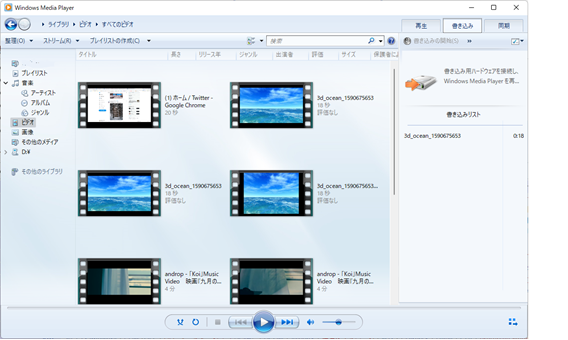
公式ページ:https://bit.ly/3PQlKN9
【製品紹介】
Windows Media PlayerはWindowsに標準でインストールされているマルチメディアプレーヤーです。Windows Media Playerは基本的には再生用のソフトですがCDやDVDへの書き込みも可能です。下記の3種類をDVDディスクに書き込めます。
- オーディオCD
- データCD
- データDVD
※DVDへの書き込みはデータDVDのみですので、書き込まれた動画データはPCでのみ再生可能です。
■開発元:Microsoft
■対応OS:Windows
■言語:日本語あり
5:Windows10標準機能
* Windows10の標準機能でDVDへの書き込みが可能です。
公式ページ:https://www.microsoft.com/ja-jp/
【製品紹介】
※テレビのDVDプレーヤーなどでは再生できないのでご注意ください。
2種類の書き込み方法をご紹介します。
- 「USB メモリと同じように使用する(ライブファイルシステム)」
ファイルの追記や削除、上書きができる形式です。 - 「CD/DVD プレーヤーで使用する(マスター形式)」
すべてのファイルを一度に書き込みますので、書き込み後に追記や削除、上書きは出来ません。書き込み速度が速く互換性のある形式です。
■開発元:Microsoft
■対応OS:Windows
■言語:日本語あり
6:imgBurn

公式ページ:https://www.imgburn.com/
【製品紹介】
日本語非対応のDVD作成ソフトです。英語のみの表記だと操作に不安がある方は使用を控えましょう。
■開発元:LIGHTNING UK!
■対応OS:Windows
■言語:日本語あり
7:iTunes

公式ページ:https://www.apple.com/jp/itunes/
【製品紹介】
iPhoneやiPodとの同期や音楽再生・管理、動画再生・管理を行うことができます。
iTunesでは「データDVD」形式でDVDへ書き込みすることができます。「DVD-Video」形式での書き込みはできませんので ※テレビやDVDプレーヤーで再生はできません。
■開発元:Apple
■言語:日本語あり
DVD-Video / データDVD形式の選択について
■ DVD-Video
テレビやDVDプレーヤーで再生したいときは「DVD-Video」を選択しましょう。
■ データDVD
DVDメディア(ディスク)をUSBメモリのように、データ保存に使う時は「データDVD」を選択しましょう。※データDVD形式で書き込まれた動画はPCでしか再生できません
DVD作成の注意点
- ファイナライズ
ファイナライズを行っていなければ追記することができますが、DVDプレーヤーで再生するためにはファイナライズが必要です。 - DVDメディアの種類
DVDメディアの種類にはDVD-RやDVD-R DL、DVD-RWなど複数種類がありますので書き込みのためのDVDレコーダーがサポートしているメディアを手配する必要があります。 - データDVD
データDVD形式で書き込むとPCでしか再生できないメディアになります。
まとめ
いかがでしたか!?
後半は、お使いのOSによっては知っているものもあったかと思います。
改めて注意したいことは テレビで鑑賞できるか/できないか です。
お子さんの成長記録や、学校行事で撮影した動画の焼き増しなど
DVDに焼いたものを、テレビやプレーヤーを使って見たい時は
「DVD-Video」だということを覚えておきましょう!
DVD=テレビで見るもの とばかり思っていましたが
USBのようにデータを持ち運べるのは驚きです。
用途に合わせてソフトを選んでみて下さい。
最後までお読みいただきありがとうございました!